重装系统后桌面文件如何恢复
时间:2023-06-26 17:43:44
当我们的电脑重装系统之后,桌面上一般就只剩下一个“回收站”的电脑图标,很多小伙伴不知道怎么找回这些丢失的图标,还有小伙伴丢失的文件也不知道到底该怎么办,接下来小编将围绕这些问题给大家分享一下重装系统后桌面文件恢复方法。
工具/原料:
系统版本:windows10系统
品牌型号:惠普战66五代
软件版本:嗨格式数据恢复大师1.0
方法/步骤:
方法一:在个性化设置
1.首先点击桌面当中的空白处,弹出一个菜单选项界面,点击进去个性化界面。
2.进入到新的操作的页面之后,找到主题的功能,然后在相关的设置选项功能栏界面中可以看见有个桌面图标设置这个功能,点击进入其中。
3.此时在进入到的窗口界面当中我们即可把桌面图标里的所有选项,都进行勾选,完成操作之后,点击下方的确定就可以啦。
方法二:使用工具
1、点击打开“嗨格式数据恢复大师”,选择比较适合自己的恢复模式进入,然后选择原数据存储位置进行扫描。
2、扫描完成之后,即可查看恢复出来的文件。
总结:
方法一:在个性化设置
1.点击桌面空白处,打开个性化;
2.点击主题的功能,打开桌面图标设置界面;
3.将桌面图标里的所有选项勾选上即可找回。
方法二:使用工具
1、打开嗨格式数据恢复大师,选择恢复模式进行扫描;
2、扫描完成之后即可查看恢复出来的文件了。
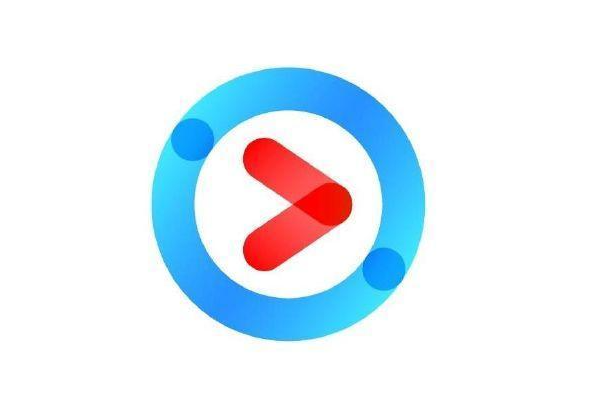
你好,假如您购买了流量套餐,一般在视频在线观看网页页面有免流量提醒的哦,实际总流量迈向或免流量难题,建议资询相匹配营运商哦,感谢你们的适用与了解~ 中国移动通信客服热线:10086 联通公司客服热线:10010 中国电信网客服热线:10000

一位用户和小编反馈说win10正式版系统中按鼠标左键就是不能控制,关机、重启、断电、杀毒都无效,到底是怎么回事?以为是电脑中毒了,检查后发现并没有,鼠标右键正常。碰到此疑问,小编给大家收集整理具体解决方法。 具体方法如下: 1、当发现鼠标失灵时,不听指挥时
如何禁用Win7管理器最近搜索记录显示?Win7系统默认或保留和显示最近的搜索记录,我们按Win+E键打开资源管理器,只要在右上角的搜索框中按一下鼠标左键,最近的搜索记录就会出现在搜
U盘启动盘制作教程? 为了U盘功能更强大一些,建议用下面的方法处理: 一、下载GHOST版本的系统 网页搜索下载深度ghost win7或者xp系统(下载后文件就是ISO文件)等等到d或者e盘。使用迅雷下载,速度快。 下载后,右击,解压缩,复制解压出来的gho文件和硬盘安装器,到

蚂蚁庄园登山赛是最近新推出的小游戏,如果你想获得高分,却不知道怎么玩的话,可以看看本站提供的支付宝蚂蚁庄园的登山赛最高分攻略,希望能够帮助到大家。

1)安装并打开海报工厂,在主面板中选【开始制作】【素材中心】提供了很多风格海报哦(如下图) 2)选择自己喜欢的相册【0】选择好图片点击【开始制作】,选择好自己的素材风格调整像片